Izveidojiet BitLocker diska šifrēšanas saīsni operētājsistēmā Windows 10
Ja izmantojat BitLocker, jums varētu būt noderīgi izveidot īpašu saīsni, lai ar vienu klikšķi atvērtu diska šifrēšanas logu. Pēc tam jūs varēsiet apturēt diska aizsardzību un mainīt diska atbloķēšanas veidu startēšanas, dublējiet savu atkopšanas atslēgu vai pilnībā izslēdziet BitLocker vienai vai vairākām instalētajām ierīcēm diskus.
Reklāma
BitLocker pirmo reizi tika ieviests operētājsistēmā Windows Vista un joprojām pastāv operētājsistēmā Windows 10. Tas tika ieviests tikai operētājsistēmai Windows, un tam nav oficiāla atbalsta alternatīvās operētājsistēmās. BitLocker var izmantot jūsu datora uzticamās platformas moduli (TPM), lai saglabātu šifrēšanas atslēgas noslēpumus. Mūsdienu Windows versijās, piemēram, Windows 8.1 un Windows 10, BitLocker atbalsta aparatūras paātrinātu šifrēšana, ja ir izpildītas noteiktas prasības (diskam tas ir jāatbalsta, drošai sāknēšanai jābūt ieslēgtai un daudzām citām prasībām). Bez aparatūras šifrēšanas BitLocker pārslēdzas uz programmatūras šifrēšanu, tāpēc jūsu diska veiktspēja samazinās.

Lai sistēmā Windows 10 izveidotu BitLocker diska šifrēšanas saīsni, rīkojieties šādi.
Ar peles labo pogu noklikšķiniet uz tukšās vietas darbvirsmā. Konteksta izvēlnē atlasiet Jauns — saīsne (skatiet ekrānuzņēmumu).

Saīsnes mērķa lodziņā ierakstiet vai kopējiet un ielīmējiet šo:
explorer.exe apvalks{D9EF8727-CAC2-4e60-809E-86F80A666C91}

Komanda ir īpaša ActiveX čaulas komanda. Šādu komandu sarakstu varat iegūt šeit:
CLSID (GUID) čaulas atrašanās vietu saraksts operētājsistēmā Windows 10
Izmantojiet rindiņu "BitLocker diska šifrēšana" bez pēdiņām kā saīsnes nosaukumu. Patiesībā jūs varat izmantot jebkuru vārdu, kuru vēlaties.

Kad esat pabeidzis, noklikšķiniet uz pogas Pabeigt.
Tagad ar peles labo pogu noklikšķiniet uz izveidotās saīsnes un atlasiet Rekvizīti.
Ja vēlaties, cilnē Īsceļi varat norādīt jaunu ikonu. Varat izmantot ikonu no faila %windir%\System32\fvecpl.dll.

Noklikšķiniet uz Labi, lai lietotu ikonu, pēc tam noklikšķiniet uz Labi, lai aizvērtu saīsnes rekvizītu dialoglodziņu.
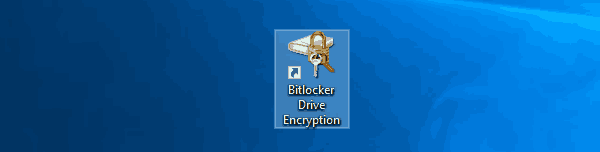
Tagad varat pārvietot šo saīsni uz jebkuru ērtu vietu, piespraudiet to uzdevumjoslai vai Sākt,pievienot visām lietotnēm vai pievienot ātrajai palaišanai (skatiet, kā iespējot ātro palaišanu). Jūs varat arī piešķirt globālo karsto taustiņu uz jūsu saīsni.


